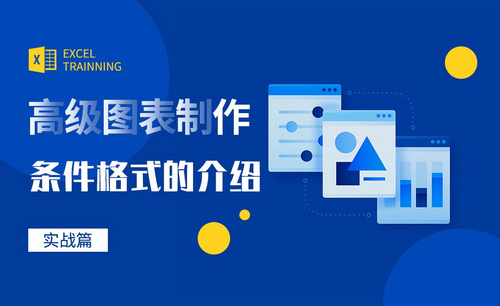Word排版格式如何设置?
发布时间:2021年04月14日 16:01
我们在使用Word编辑和修改文件的时候,经常设计到Word排版,里边涵盖太多技巧,字体、页边距、段落以及编号等等,很多都是经常用到,也是我们应该掌握的。这里主要对一部分Word排版格式设置做一些讲解和说明,希望这些基础技巧能够在日常工作生活中帮助到你。
一、设置封面
选择“插入”—“页面”—“封面”,选择自己所需要的样式,那么点击这个封面就会自动插入,原文档就会后移。之后输入封面内容,封面就设置完成了。过程及效果可见下图所示:
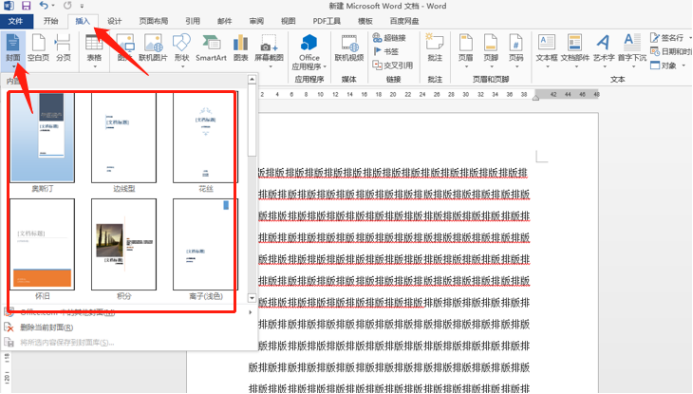
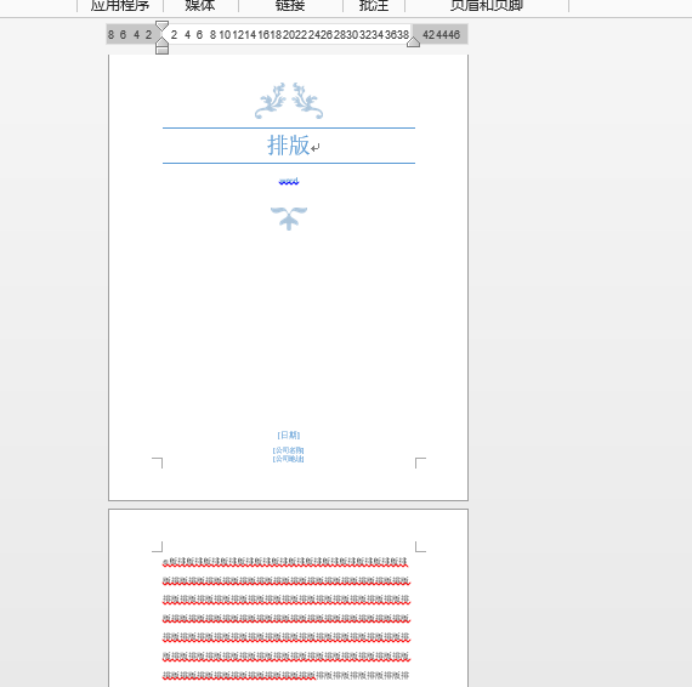
二、分栏设置
阅读报纸的时候,都是分很多版面的,这样的设计你会吗?那下边我们看看设计步骤。也很简单,点击“布局”—“分栏”,即可将文章分成若干栏,分栏多少及形式可以在下拉菜单选择。
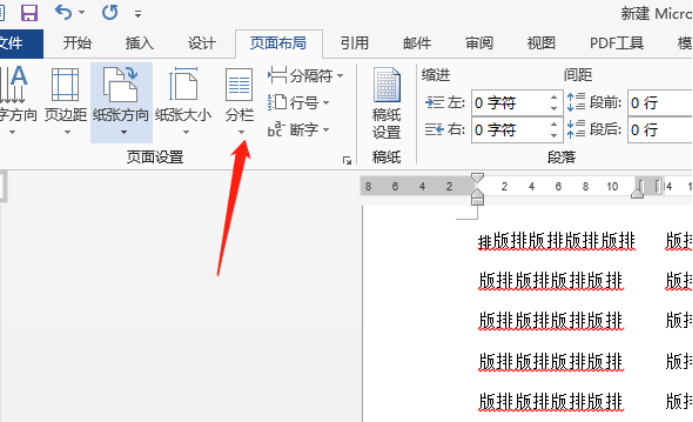
三、随意调整Word中文字的位置
按“Shift + Tab”键可对文档内容进行批量向左调整位置,按Tab键可实现向右移动位置,在调整落款的位置时候,就可以轻松搞定了。
四、插入页码
如下图所示:“插入”—“页码”—“设置页码格式”,选择编号格式和起始页码,即可实现全文插入页码。

五、快速画出分割线
3个“-”,然后enter键,就得到一条直线;
3个“*”,然后enter键,可得到一条虚线;
3个“~”,然后enter键,可得到一条波浪线;
3个“#”,然后enter键,可得到中间加粗的三直线。
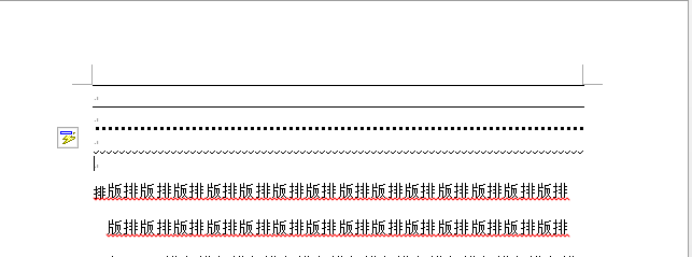
Word排版格式设置可以说是一个很复杂的系统知识,上述几个基本的你掌握了吗?更深层的知识还有待你去挖掘和学习哦!
本篇文章使用以下硬件型号:联想小新Air15;系统版本:win10;软件版本:Microsoft Office 2013。